|
我们在使用Word排版、写作、制作等工作的时候,难免会有些误操作,比如:打错字、段落设置错误、图片插入不对、样式不对等等各种各样的错误操作。当出现这些的误操作时候有什么好办法挽回呢?其实,微软在设计Office办公软件的时候非常人性化,各方面都替用户着想,当我们有误操作的时候可以使用“撤销”或“撤销快捷键”来搞定。 撤销快捷键:Ctrl + Z 撤销按钮在哪里:一般来说Word中默认是有“常用工具栏”,我们只需单击常用工具栏上面的“撤销”箭头按钮即可进行撤销。如下图所示,红色区域。 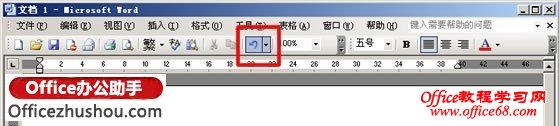 提示:如果在Word窗口中没有上图中常用工具栏,没有红色区域的撤销按钮,可以进行下列操作,将常用工具栏显示出来。 单击菜单栏上的“视图”按钮,在下拉菜单中选择“工具栏”,然后将“常用”勾选就可以了。此时,常用工具栏就显示出来了! 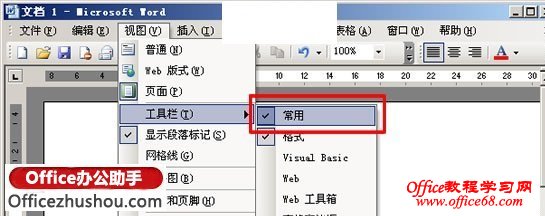 |